En este documento, se describe cómo usar el nombre, el logotipo y el ícono de Google Classroom. Si tienes más preguntas, consulta los permisos de marca de Google, que son más generales.
Lineamientos de uso de íconos
Cuando realices la integración con Classroom, usa siempre el ícono de Classroom (en lugar del logotipo de Google). Asegúrate de que el ícono de Google Classroom se vea claramente. Puedes usar el ícono con el texto “Google Classroom” o sin él. Si usas el ícono de Classroom junto con otros logotipos, asegúrate de que cada uno tenga el espaciado adecuado para facilitar la lectura.
Tamaños
El ícono de Classroom está disponible en varios tamaños, desde 32 hasta 96 píxeles. Puedes ajustar el ícono para diferentes dispositivos y tamaños de pantalla, pero debes conservar la relación de aspecto para que el logotipo no se estire.
Logotipo de Square
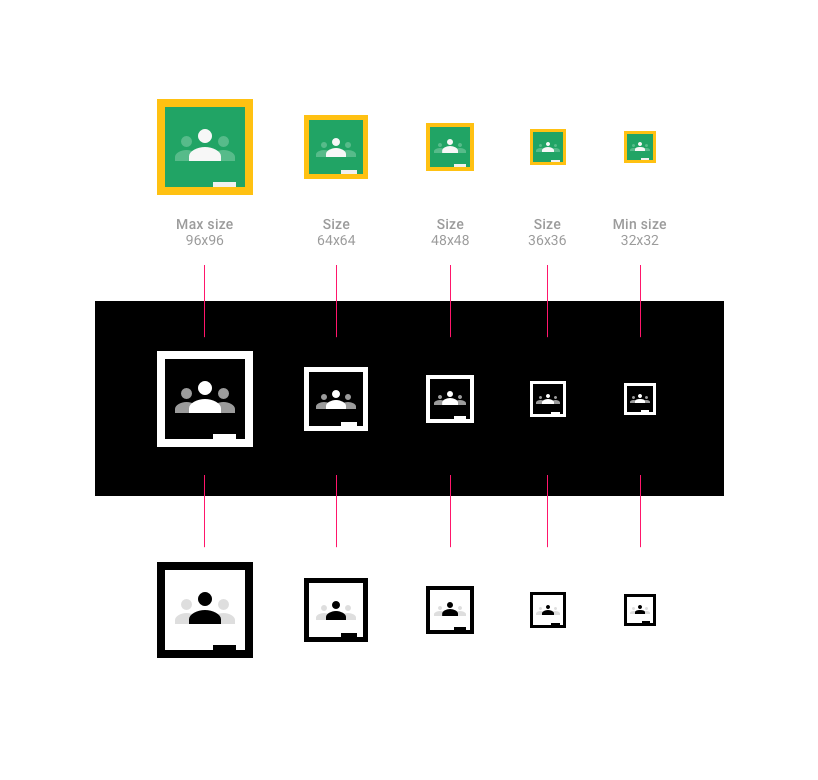
Logotipo redondo
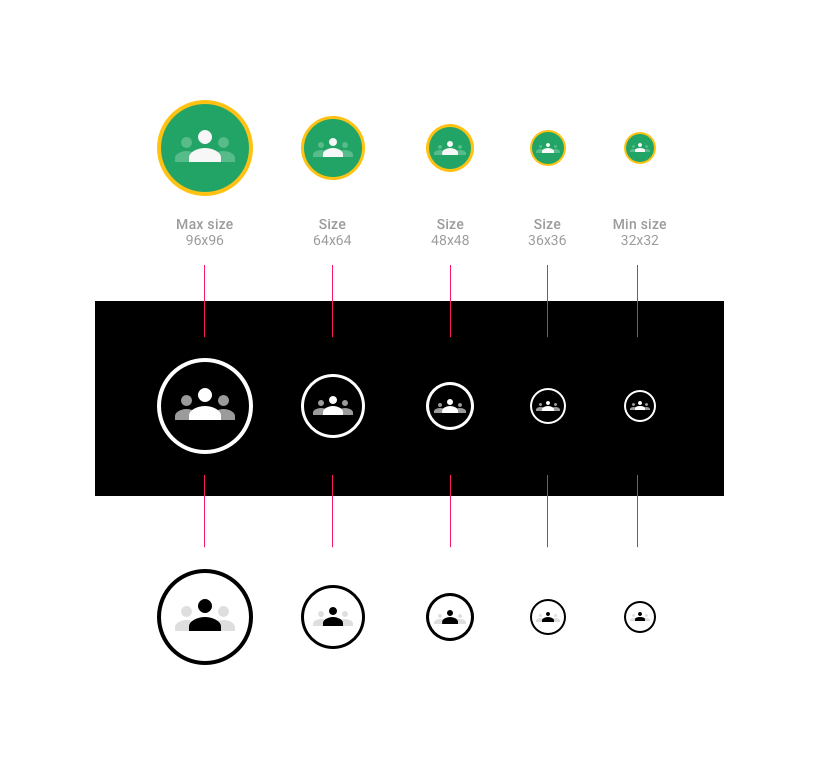
Describir Classroom
Cuando usas el ícono de Classroom, puedes incluir el nombre completo “Google Classroom” o la versión abreviada “Classroom”.
Botones de ejemplo:
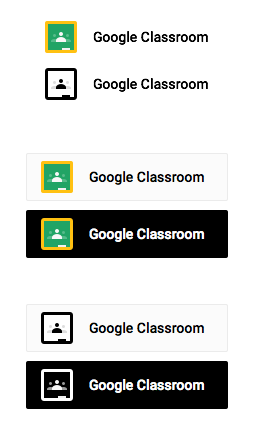
Ejemplo de relleno:
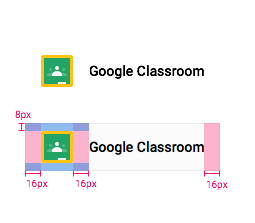
Cuando hables sobre las clases de Classroom, usa una de estas frases (ten en cuenta que "classes" no lleva mayúsculas):
- Clases de Google Classroom (por ejemplo, "Elige entre tus clases de Google Classroom")
- Clases de Classroom (por ejemplo: "Elige entre tus clases de Classroom")
- Invitar a través de Google Classroom
- Compartir con Google Classroom
- Compartir en Google Classroom
No uses las siguientes frases:
- Google Classroom
- Clases de Google
- Clases de Google
- Clase de Google
- Invitar a Google Classroom
Describe tu propio producto o aplicación
Si tu producto es compatible con Google Classroom, haz referencia a Google Classroom con el texto "para", "para usar con" o "compatible con", y asegúrate de incluir el símbolo TM con la marca registrada de Google. Ejemplo: “para Google ClassroomTM”
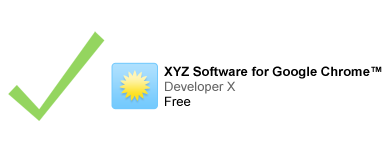
Si haces referencia a una marca de Google en combinación con tu logotipo, el texto de referencia debe ser más pequeño que el logotipo.

Cómo usar capturas de pantalla
Con fines ilustrativos o informativos, puedes usar capturas de pantalla estándar y sin alteraciones de los servicios de Google. Para obtener más detalles, consulta los Permisos de marca de Google generales.
Atribución adecuada
Debes atribuir la atribución adecuada a Google por cualquier uso de sus marcas en el título de tu aplicación o en la descripción. Ejemplo: Google Classroom es una marca comercial de Google Inc. El uso de esta marca está sujeto a los Permisos de marca de Google.
Fuente
Usa Roboto Bold, una fuente TrueType.
Para instalarla, descarga la fuente Roboto y descomprime el paquete de descarga.
- En Mac, haz doble clic en Roboto-Bold.ttf y, luego, en "Instalar fuente".
- En Windows, arrastra el archivo a "Mi computadora" > "Windows" > carpeta "Fuentes".
Colores

- Ícono clásico
- El color verde del ícono de Google Classroom es #25A667
- El color amarillo del ícono de Google Classroom es #F6BB18.
- El color blanco del ícono de Google Classroom es #FFFFFF
- El color secundario verde de la persona izquierda y derecha en el ícono de Google Classroom es #57BB8A
- Ícono oscuro
- El color negro del ícono de Google Classroom es #000000.
- El color blanco del ícono de Google Classroom es #FFFFFF
- El color secundario gris de la persona izquierda y derecha en el ícono de Google Classroom es #57BB8A.
- Ícono claro
- El color verde del ícono de Google Classroom es #25A667
- El color amarillo del ícono de Google Classroom es #F6BB18.
- El color secundario verde de la persona izquierda y derecha en el ícono de Google Classroom es #57BB8A
Estado de desplazamiento
Al colocar el cursor sobre un ícono, este debe quedar sombreado con un 20% de negro.
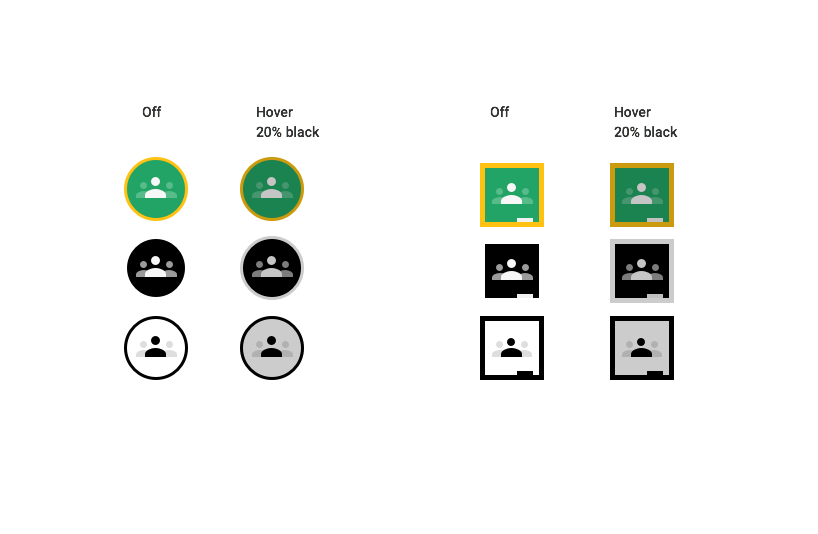
Diseño incorrecto del logotipo
- No uses colores que no sean los dos especificados para el ícono.
- No uses un ícono de Google para representar a Google Classroom.
- No crees tu propio ícono para el botón.
- No uses el término “Google” aislado en el botón sin un ícono de Google Classroom.
- Ejemplos de diseños incorrectos de botones de Google Classroom:

Nunca uses el logotipo de Google de color en el botón. Incluye siempre el ícono de Google Classroom a la izquierda del botón. No cambies la fuente del botón.
